Nemrégiben csatlakoztattam egy régi HP Officejet Pro 8500-at a hálózathoz, és megpróbáltam hozzáadni a nyomtatót az OS X Mountain Lion operációs rendszert futtató Macbook Prohoz. A nyomtatót finomra szereltem a számítógépemen, de amikor megpróbáltam felvenni a nyomtatót az OS X-re, a következő hibaüzenet jelenhet meg:
A HP szoftver nem telepíthető Officejet Pro 8550 nyomtató, mert jelenleg nem érhető el a Szoftverfrissítő kiszolgálón.
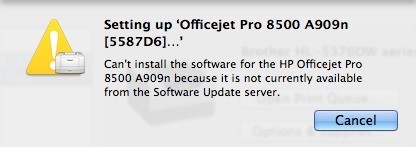
Szoftverfrissítést kellett végrehajtanom, mivel a HP nyomtatóim illesztőprogramját az Apple támogatta. Szoftverfrissítést hajtottam végre, de semmi sem történt frissítésre! Tehát most nagyon zavart voltam, hogy mit tegyek. Szerencsére sikerült kitalálnom, de néhány lépésre van szükség ahhoz, hogy a nyomtatót megfelelően telepítsük az OS X rendszerre.
Először is manuálisan kell letöltenie a nyomtató-illesztőprogram-csomagot a nyomtató márkától Alma. Az Apple által támogatott összes nyomtató listáját megtekintheti ezen az oldalon:
http://support.apple.com/kb/HT3669
Először győződjön meg róla, nem, akkor nem lesz képes a nyomtatót telepíteni OS X-re, függetlenül attól, hogy milyen keményen próbálkozik. A másik lehetőség az, hogy ellenőrizze a gyártó honlapját, és nézze meg, van-e olyan Mac illesztőprogramja, amelyet letölthet, talán még nem szerepel az Apple illesztőprogram-csomagjában.
Ha a nyomtató szerepel itt , akkor le kell töltenie az illesztőprogram-csomagot, és telepítenie kell. Jó lenne, ha közvetlenül az oldalról linkek lennének a vezetőcsomagokba, de nem. Ha HP illesztőprogram-csomagot szeretne, keresse fel a Google-t, és keressen "HP nyomtató-illesztőprogramok mac" -et, és az első link itt:
http://support.apple.com/kb/DL907
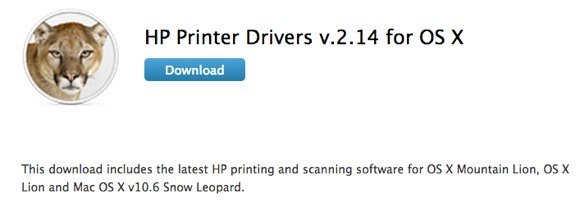
Itt találhatók a linkek egy párra, de megtalálni más márkát, csak tedd a márkanevet, majd a "printer drivers mac" őket.
Brother - http://support.apple.com/kb/dl894 Canon - http://support.apple.com/kb/dl899
>
Epson - http://support.apple.com/kb/dl1398
s>
Fuji-Xerox - http://support.apple.com/kb/dl904
Töltsd le a DMG-t és telepítsd a Mac-jére. Miután telepítette, folytassa és indítsa újra a számítógépet. Most vissza kell állítanunk a nyomtatási rendszert, majd újra kell telepítenünk a nyomtatókat. A nyomtatási rendszer visszaállításához kattintson az Apple logóra, majd kattintson a Rendszerbeállításokgombra.
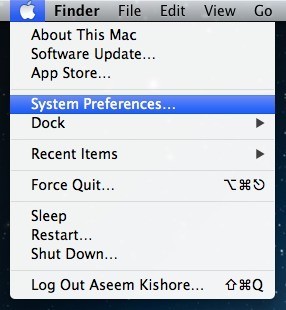
Nyomtatás & amp;
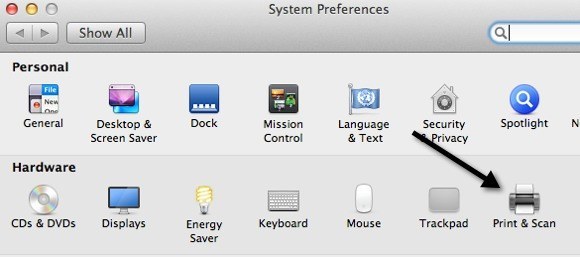
Most a fehér könyvtárak mezőjében menj előre és jobbra -Click. Megjelenik egy menü, és az egyetlen lehetőség a Nyomtatási rendszer visszaállítása.
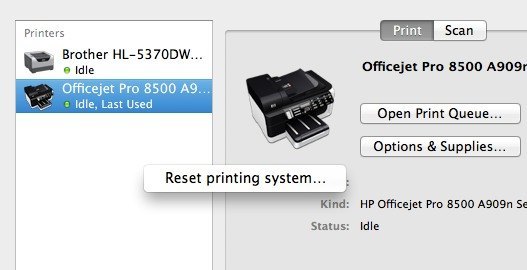
eltávolítja az összes nyomtatót a számítógépről. Azok számára azonban, amelyek már ott voltak, ne aggódj, mert hozzáadhatod őket anélkül, hogy újratelepítenéd az illesztőprogramokat, vagy használni fogod a CD-t vagy bármi mást. Ha a nyomtatási rendszer visszaáll, a lista mező üres lesz. Most menj tovább, és kattints a +jelre a listaelem alján.
A rendszer automatikusan felismeri az USB-n keresztül csatlakoztatott vagy vezetékes vagy vezeték nélküli nyomtatókat. Először menj előre, és adj vissza azokat, amelyek nem okozták a problémát. Ezután folytassa és hozzáadja a hibaüzenetet.
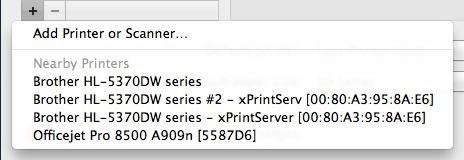
Remélhetőleg most, amikor kiválasztja a nyomtatót, hiba nélkül, mert manuálisan töltötte le és telepítette az illesztőprogram-csomagot. Ha még mindig problémái vannak, írj egy megjegyzést, és megpróbálok segíteni. Enjoy!